ME-D10を使った動画撮影
ME-D10を使用して動画を記録する手順は次のとおりです。
カメラの電源をONにする
カメラからME-D10に電力が供給されます。カメラの電源をOFFにするか、半押しタイマーがオフになると電力の供給も止まります。
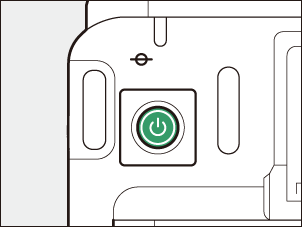
カメラの静止画/動画セレクターをVIDEOに合わせて動画モードにする
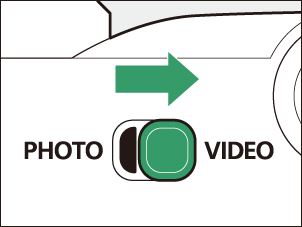
マイクモードと集音方向を切り換える
目的に応じてマイクモード切替スイッチおよび集音方向切替スイッチの設定を変更してください。
マイクモード切替スイッチ
- PURE:楽器演奏やフィールドレコーディングなど、低音域も含めたその場の音声を忠実に記録したい場合に使用します。編集による劣化に強いため、ポストプロダクションによってさらに意図した音声に仕上げることが可能です。32bit floatで録音することをおすすめします。
- FOCUS:インタビューや商品紹介など、人物の声を狙って記録したい場合に使用します。指向性が強く、空調などの環境音を抑えた集音が可能です。
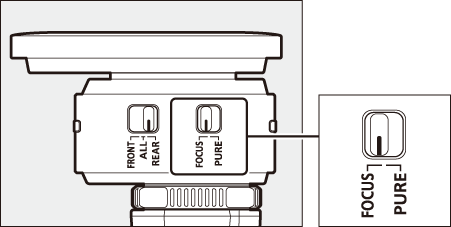
集音方向切替スイッチ
- FRONT:カメラの前方に音源がある場合に設定します。
- ALL:音源が周囲全体にある場合に設定します。
- REAR:撮影者が実況や説明を行いながら動画を記録する場合に設定します。
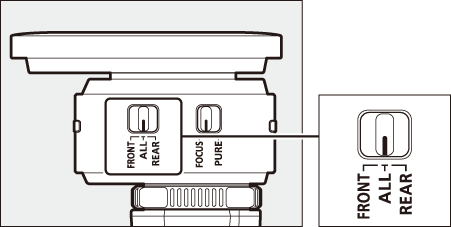
PUREモードおよびFOCUSモードのどちらの場合でも集音方向の設定は可能です。特にFOCUSモードで集音方向をFRONTまたはREARに設定した場合、指向性が強くなります。それぞれの組み合わせの特性は「音響特性」(0音響特性)をご覧ください。
状態表示ランプの明るさを設定する
LED明るさ切替スイッチで前後の状態表示ランプの点灯/点滅時の明るさを変更します。
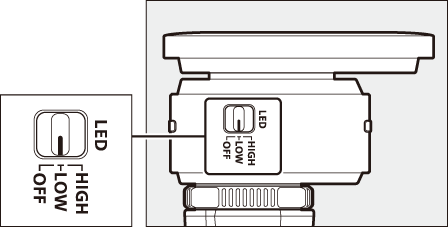
カメラでマイクの設定を行う
必要に応じてカメラの動画撮影メニューでマイクの設定を行います。各メニューの説明はカメラの活用ガイドをご覧ください。外部マイクに関するメニューには主に次の項目があります。
- [32bit float録音]
- [音声入力感度]
- [アッテネーター]
- [録音帯域]
カメラのシャッター/RECボタンまたはカメラ前面のRECボタンを押して動画記録を開始する
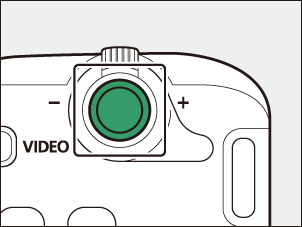
シャッター/RECボタン
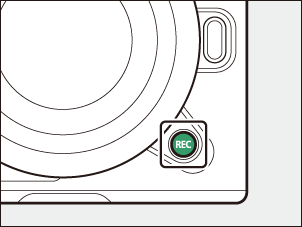
RECボタン
- 動画記録中に音割れを検知した場合、集音している音に合わせて前後の状態表示ランプが細かく点滅します。
- 24bit録音時、カメラの性能を超える大音量を集音した場合には音割れが発生します。状態表示ランプの細かな点滅が起きなくなるまで音声入力感度を調整してください。
32bit float録音を行うと、音割れや音のひずみの少ない集音が可能です。ただし次のような場合は音割れが発生することがあるため、状態表示ランプの細かな点滅が起きなくなるまで音源からマイクを遠ざけてください。
- マイクの性能を超える大音量を集音した場合
- 音源がマイクに近すぎる場合
- 強い風が吹いている場合
- 動画の再生時に、スピーカーの音量やゲインを高く設定している場合は音が割れて再生されることがあります。
